Credssp Cifrado de cifrado Error de remediación de Oracle en Windows 10, 11
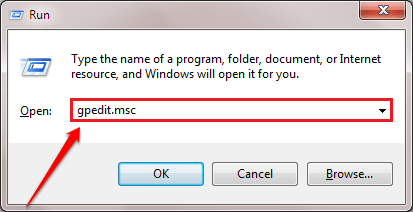
- 3205
- 24
- Mateo Pantoja
Mientras se conecta a un escritorio remoto usando Protocolo de escritorio remoto (RDP) puede ver este mensaje de error en su computadora que indica "Se ha producido un error de autenticación. Esto podría deberse a la remediación de Oracle de cifrado credssp". Esta declaración de error aparece debido a la configuración de la política incorrecta o los problemas de registro corrupto. Si se enfrenta a algún problema similar a esto, siga estas correcciones para resolver el problema.
FIJO- Ajuste la configuración de la política de grupo-
Ajuste la configuración de la política de grupo en su computadora para solucionar el problema.
1. Prensa Clave de Windows+R juntos para abrir el Correr Ventana de tu computadora.
2. En el Correr Ventana, escriba "gpedit.MSC". Ahora haga clic en "DE ACUERDO"Para abrir el Editor de políticas grupales locales.
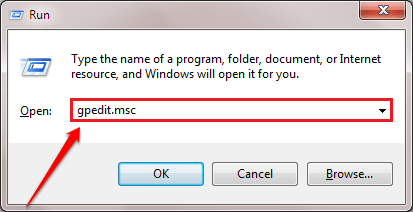
3. Una vez el Editor de políticas grupales locales La ventana se abre, en el lado izquierdo, vaya aquí-
Configuración de usuario > Plantillas Administrativas > Sistema> Delegación de credenciales
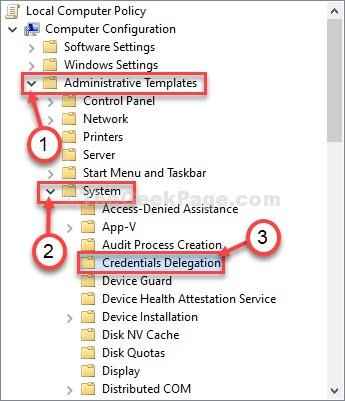
4. En el lado derecho, desplácese hacia abajo y luego haga doble clic sobre el "Cifrado de remediación de Oracle"Para modificarlo.
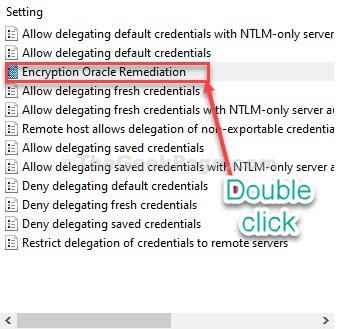
6. Ahora, configure la configuración en "Activado"Para habilitar la política.
7. De la misma manera, configure el 'LEVE de protecciónl 'a "Vulnerable".
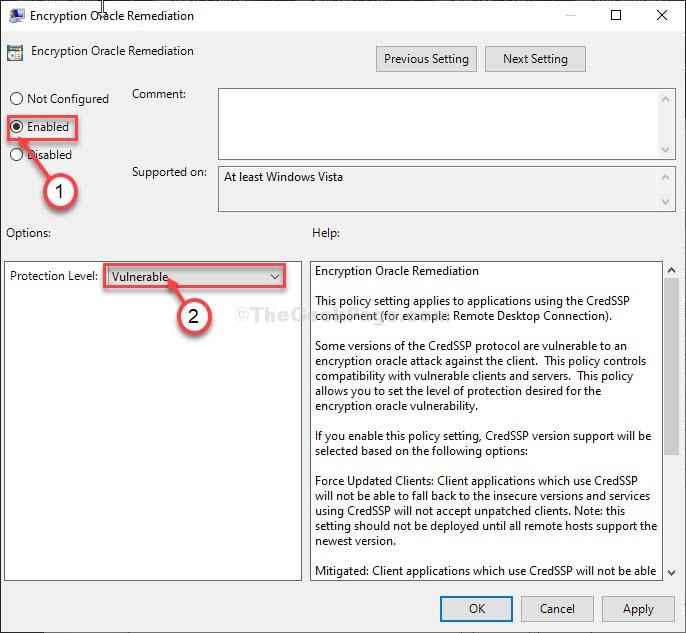
8. Finalmente, haga clic en "Aplicar"Y luego en"DE ACUERDO"Para guardar los cambios en su computadora.
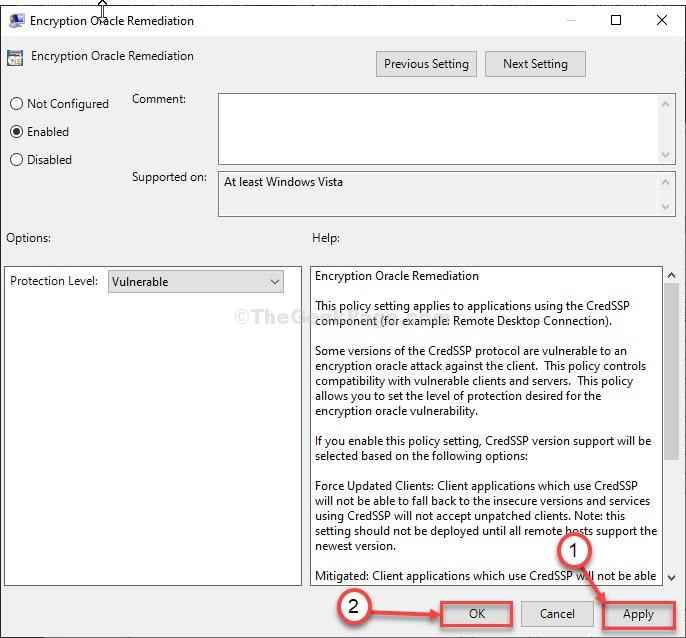
Cerca Editor de políticas grupales ventana.
Intente conectarse a la conexión RDP nuevamente. Podrás hacerlo.
Fix-2 Editar configuración de registro-
Si cambiar la configuración de la política no funcionó, la edición de la configuración del registro en su computadora puede resolver el problema.
1. Clickea en el Buscar caja y luego escriba "regedit".
2. Entonces necesitas presionar el 'Ingresar'Clave desde su teclado para acceder al registro.
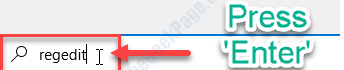
3. Ahora, expanda las carpetas de esta manera-
Computer \ Hkey_local_machine \ Software \ Microsoft \ Windows \ CurrentVersion \ Policies \ System
4. Entonces, botón derecho del ratón en un espacio en el lado derecho y luego haga clic en "Nuevo>"Y luego haga clic en"Llave".
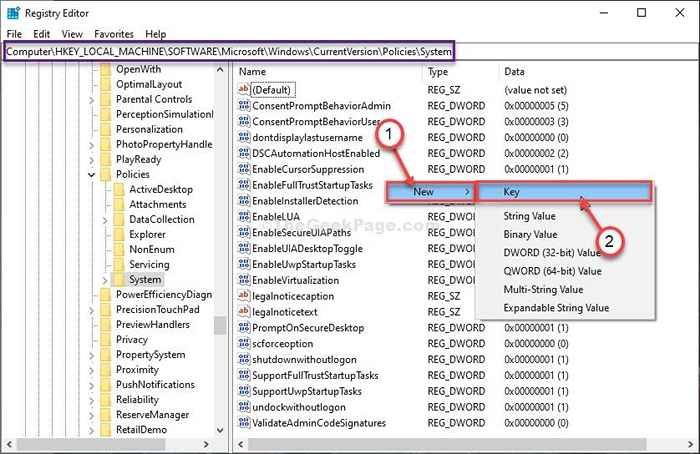
5. Nombra la nueva clave como "Credssp".
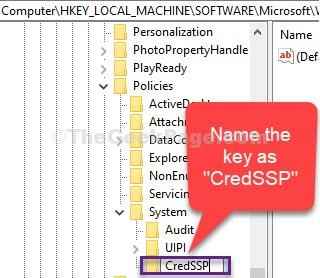
6. Ahora, en el lado izquierdo, botón derecho del ratón en "Credssp"Y luego haga clic en"Nuevo>"Y luego haga clic en"Llave".
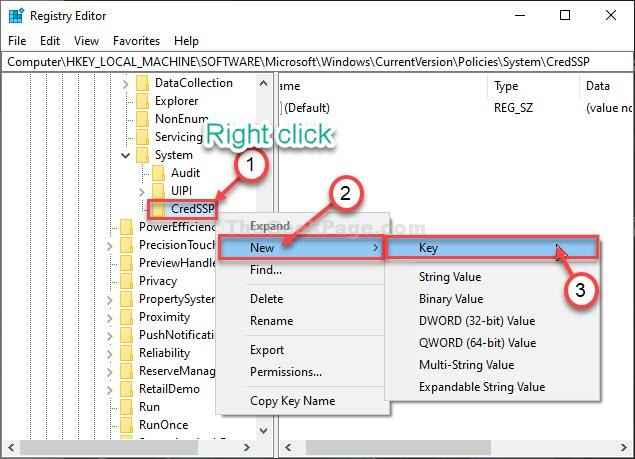
7. Nombra el nuevo subproceso como "Parámetros".
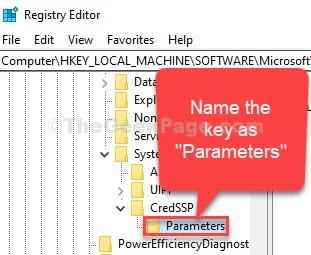
8. De la misma manera, en el lado derecho, botón derecho del ratón en un espacio y luego haga clic en "Nuevo> " y luego haga clic en "Valor dWord (32 bits)".
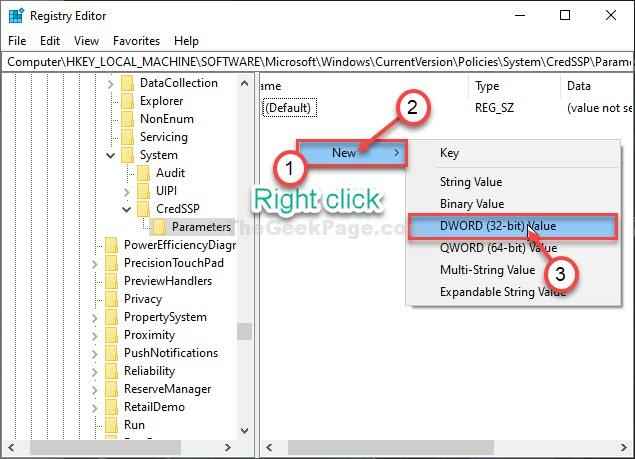
9. Nombra el nuevo Palabras valor como "Permisionryctionoracle".
10. Próximo, haga doble clic en "Permisionryctionoracle"Valor DWORD para modificarlo.
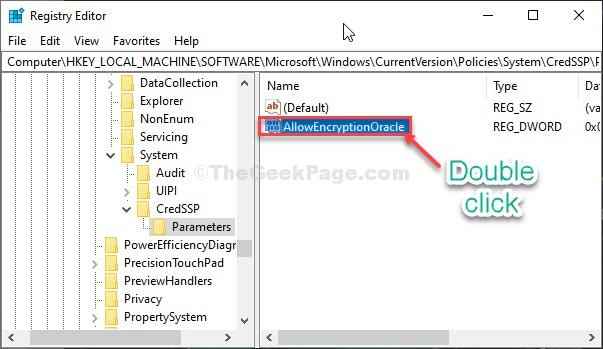
11. En el Editar valor DWORD (32 bits) Ventana Establezca la 'base' en "Decimal".
12. Ahora, configure el 'Datos de valor' a "2".
13. Haga clic en "DE ACUERDO"Para guardar los cambios en su computadora.
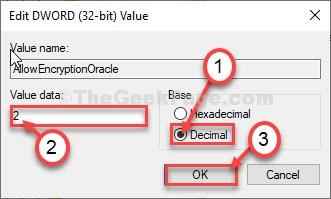
Cerca Editor de registro ventana.
Reiniciar tu computadora.
Después de reiniciar su computadora, intente conectarse a la conexión RDP nuevamente.
Tu problema está resuelto.
- « SEGURAR Error de actualización de Windows 0x80240017 Problema en Windows 10
- SEX- Error de arranque 0xc0000098 en Windows 10/11 »

